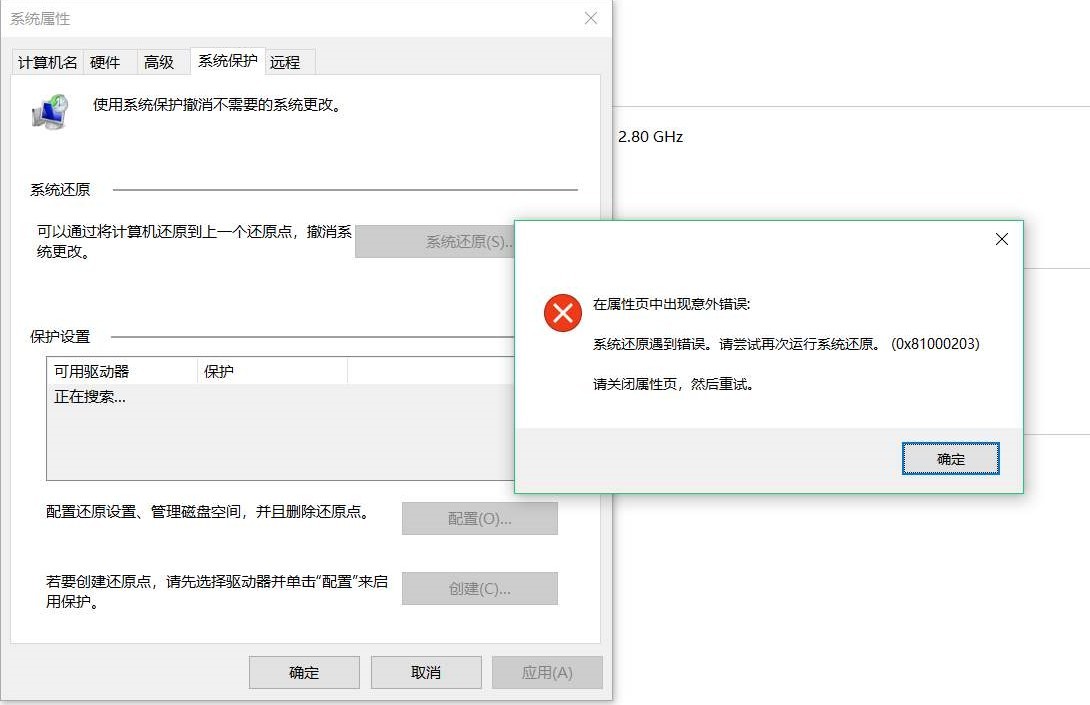
一些用戶報告在Windows11/10/7上創(chuàng)建或使用系統(tǒng)還原備份時遇到錯誤0x81000203 �。我們已經搜索了導致此問題的原因,發(fā)現用戶只有在滿足以下條件時才會遇到此錯誤����。
安裝或已經使用 TuneUp 應用程序后
禁用卷影復制服務
或者����,當 Windows 存儲庫損壞時
要擺脫系統(tǒng)還原錯誤 0x81000203��,請使用解決方法——卸載沖突的第三方應用程序��,啟用卷影復制服務�����。在啟動到安全模式后重置 Windows 存儲庫也可能會修復此錯誤�����。如果在此之后問題仍然存在���,請使用組策略/注冊表禁用然后重新啟用系統(tǒng)還原��。讓我們探索解決方案——

系統(tǒng)還原錯誤0x81000203解決方案
要解決 Windows 11/10 上的系統(tǒng)還原錯誤 0x81000203����,請嘗試以下修復 –
1]卸載沖突的第三方應用程序
第三方應用程序(如 TuneUp 實用程序)的存在可能會破壞系統(tǒng)還原�����,從而導致 0x81000203 錯誤。要解決此錯誤�����,您必須使用以下步驟卸載此類應用程序 –
注意:如果您尚未安裝 TuneUp 應用程序�����,請?zhí)^此方法并向下滾動到下一個解決方案��。
如果您不想刪除 TuneUp 應用程序,您可以關閉Turbo 模式并檢查這是否可以解決問題�。如果禁用 Turbo 模式后問題仍然存在,則必須刪除該程序�。
以下是禁用 Turbo 模式的方法 –
在 Windows 搜索 UI 中鍵入服務,然后單擊最上面的結果��。
當此桌面應用程序啟動時�����,找到并單擊“TuneUp Utilities Start Center”����。
在下一個屏幕上,您會在優(yōu)化工具下看到兩個選項——“經濟”或“標準”�����。
單擊 Turbo 旁邊的設置圖標并禁用它�����。
2]打開卷影復制服務
如果您過去禁用了某些卷影復制服務�,這可能會導致系統(tǒng)還原錯誤 0x81000203。因此���,請檢查它是否在您的計算機上運行�。如果沒有,請按照以下步驟啟用此服務 –
同時按下Win+R啟動運行�,輸入“ services.msc”,回車��。
當“服務”窗口出現時��,找到并單擊“ Microsoft Software Shadow Copy Provider ”�����。
在隨后的屏幕上��,將其啟動類型更改為“自動”并點擊“開始”按鈕�。服務狀態(tài)必須顯示“正在運行”。
返回服務窗口并啟動“卷影復制”服務��。
現在�����,由于您已經啟用了上述兩個卷影復制服務�,請檢查C:/驅動器是否啟用了系統(tǒng)保護。使用以下步驟檢查并激活此設置 –
Control Panel > System & Security > System > System Protection
在系統(tǒng)屬性窗口中�����,您可以看到可用驅動器的保護狀態(tài)���。
如果沒有�����,請點擊“配置”按鈕并選中“打開系統(tǒng)保護”左側的單選按鈕����。
單擊確定�,然后再次單擊確定以保存最近的更改。請重新啟動您的 PC�����,以使執(zhí)行的更改生效��。
3]重置Windows存儲庫
如果在使用系統(tǒng)還原時錯誤 0x81000203 仍然出現�����,請使用以下步驟重置 Windows 存儲庫 –
net stop winmgmt
net stop winmgmt
winmgmt /resetRepository
4]通過組策略編輯器關閉然后打開系統(tǒng)還原
由于這是與系統(tǒng)還原相關的問題��,禁用然后重新啟用此默認程序可能會解決錯誤 0x81000203����。
注意:此方法僅適用于 Windows 11 或 10 企業(yè)版/專業(yè)版和教育版用戶��。Windows 10 家庭版用戶可以跳過此方法并轉而調整注冊表��。
Computer Configuration > Administrative Template > System >
5]使用注冊表禁用然后啟用系統(tǒng)還原
組策略編輯器不適用于 Windows 10 家庭用戶。因此�,他們無法執(zhí)行上述解決方法。但是����,此類用戶可能會使用注冊表應用一些調整來修復系統(tǒng)還原錯誤 0x81000203。這是完成此任務的方法 –
HKEY_LOCAL_MACHINE\SOFTWARE\Policies\Microsoft\Windows NT
Right-click on Windows NT > Select New > Key > Rename this to SystemRestore
Right-click anywhere and select New > DWORD (32-bit) value > Rename this to DisableConfig
注意:要在您的計算機上重新啟用系統(tǒng)還原����,請將值數據更改回“1”���。
該文章在 2023/12/25 15:44:09 編輯過